Лаптопите са малки мобилни компютри, които имат тъчпад (тъчпад) за контрол на навигацията. Въпреки това, мнозина все още предпочитат оптична мишка.
Днес има кабелни и безжични устройства. Няма трудности при свързването на жична мишка, но оптичната често изисква специални условия. Можете да разберете как да свържете безжична мишка към лаптоп в статията по-долу.
Как да свържете безжична лазерна мишка към лаптоп
Безжичните мишки работят точно като кабелни мишки. Нюансът е начинът, по който се свързвате към лаптоп. Безжичен, оборудван с USB приемници. Информацията се предава чрез Bluetooth технология. Всички безжични мишки имат почти еднакви характеристики и възможности. Те се различават главно по външен вид. Следователно, купувайки устройство, всичко ще зависи от вашите предпочитания.
Последователността на работата:
- На първо място, поставете батериите в мишката. Слотът е разположен в долната му част. Обърнете го, извийте капака с ключалки или натиснете бутона, предназначен за това. Сега поставяме подходящите батерии в слота, следвайки инструкциите за тяхното местоположение. Най-често се използва тип AAA или AA. Затворете капака на отделението и включете мишката (превключете отстрани или отдолу). Спазвайте полярността на батериите, за да не повредите устройството.
- Приемникът (устройство за получаване на данни от мишката) е свързан към USB порта на лаптопа.
- Сега мишката и предавателят трябва да стартират автоматично. Някои модели имат специални бутони за това. Щраквайки върху него, вие стартирате процеса и след половин минута на екрана се появява съобщение за успешната работа. Някои видове имат функция „plug and play“ - възможност за автоматично свързване без инсталиране на драйвери. Ако мишката не поддържа този режим, драйверите ще бъдат заредени, след като предавателят започне да работи. Ако това не се случи, тогава трябва сами да потърсите драйвера, да го изтеглите и да го включите.
- Последната стъпка е да определите дали мишката работи. Ако неговото движение води до движението на иконата на екрана, тогава всичко се прави правилно.
Важно! Вместо батерии можете да използвате батерии.
Bluetooth мишката ще работи добре въз основа на стандартните параметри, вградени в операционната система. В случай на покупка с възможност за задаване на специални параметри, ще трябва да извършите малко повече действия. Софтуерът в този случай се изтегля от уебсайта на производителя или се съдържа на носителя в комплект с мишка.
Ако кутията съдържа диск с драйвери, трябва да ги инсталирате на лаптоп. Дискът трябва да бъде поставен в устройството. Най-вероятно автозапускането ще се включи и съдържанието на диска ще се отвори. След това трябва да стартирате изтеглянето на драйвера. Ако автозапусненето не се случи, след това чрез Explorer отворете диска и потърсете файлове в него, наречени например setup.exe или install.exe. Те трябва да бъдат отворени.
Оптична връзка с мишка чрез Bluetooth връзка
Първата стъпка е да стартирате Bluetooth на вашия лаптоп. След това включете в менюто си търсене на джаджи, достъпни за връзка. В списъка трябва да се появи мишка.
Нюансите на разпознаването на мишката в различни операционни системи:
- Windows 7: Отворете контролния панел, потърсете раздела за свързващите устройства там. В този раздел трябва да добавите ново устройство - мишката. След това щракнете върху „Напред“ и процесът на добавяне е завършен.
- Windows 8: За бързо отваряне на менюто за търсене на устройства, които могат да бъдат свързани чрез Bluetooth, използвайте клавишите Win + S. В прозореца изберете нова джаджа, след която лаптопът ще започне да определя мишката. Когато се намери устройство, потребителят трябва просто да го добави.
- Mac OS X: За да се свържете, трябва да включите безжичната връзка и да отворите системните настройки. В секцията „Устройства“ търсим устройството си и извършваме разпознаване.
За правилната работа на устройството са подходящи както стандартните системни настройки, така и специалните програми.
Тези прости стъпки ще ви помогнат да свържете оптична мишка. Това е много удобно приспособление, с което можете да забравите за заплетени проводници. Мишките от този тип се различават в зависимост от производителя, следователно, по време на инсталацията могат да възникнат нюанси. Общата схема на действия ще ви помогне бързо да свържете безжично устройство. В крайна сметка схемата на работа е една и съща за всички, но има доста малки нюанси във връзката.
Видео - Свързване на безжична мишка към лаптоп
В случай, че алгоритъмът ни за действия не ви е помогнал да направите правилната връзка на безжичната мишка и мишка, гледайте видео по темата. Той ще ви помогне лесно, бързо и просто да свържете устройството към лаптоп или компютър.



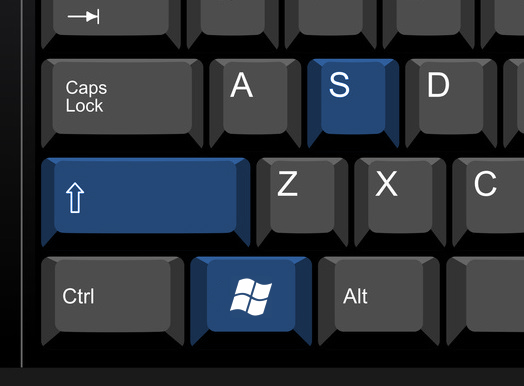
 Какво да направите, ако клавиатурата не работи на лаптопа
Какво да направите, ако клавиатурата не работи на лаптопа  Защо мига индикаторът за батерията на лаптопа
Защо мига индикаторът за батерията на лаптопа  Заключете и отключете клавиатурата на лаптопи от различни марки
Заключете и отключете клавиатурата на лаптопи от различни марки  Как да проверите и тествате видеокарта на лаптоп
Как да проверите и тествате видеокарта на лаптоп  Защо лаптопът не се свързва с Wi-Fi
Защо лаптопът не се свързва с Wi-Fi 

